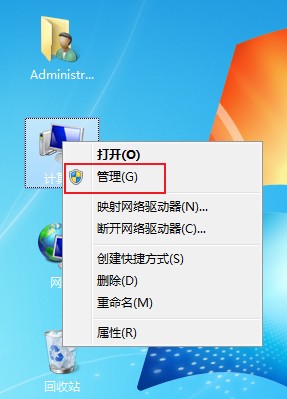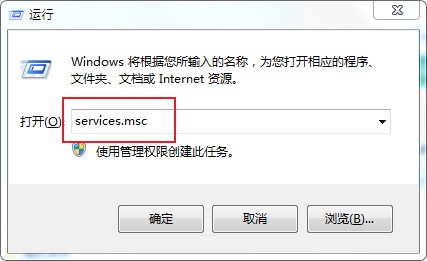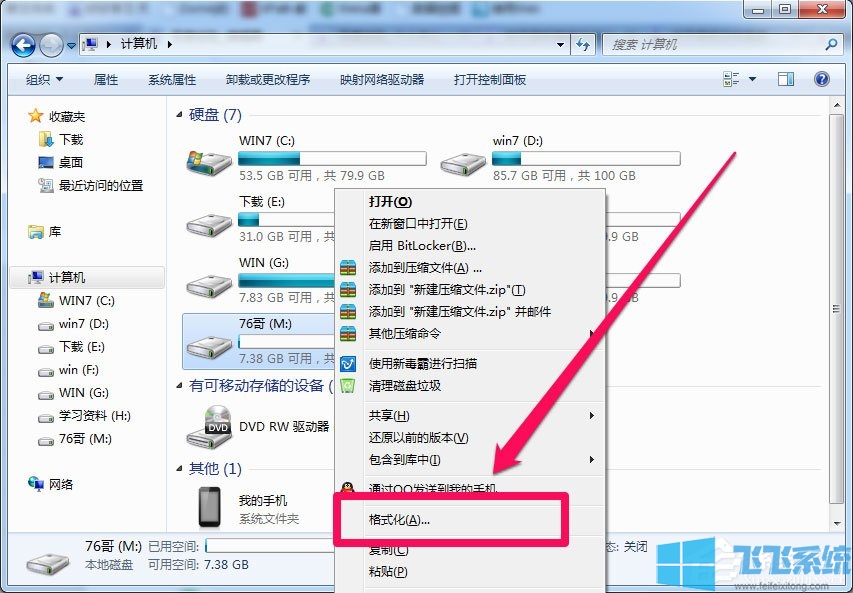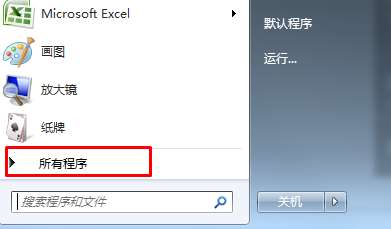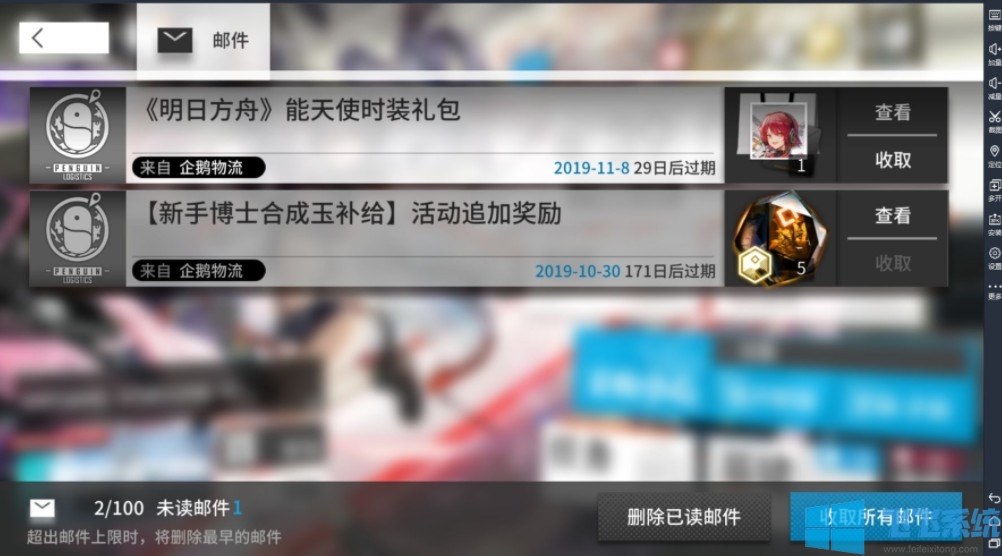- 编辑:飞飞系统
- 时间:2022-01-11
最近有使用win7家庭版系统的网友反映,他想要在自己的电脑上使用蓝牙鼠标,但是他不知道如何开启win7家庭版系统中的蓝牙功能,因此想要咨询一下详细的操作方法。针对这种情况飞飞系统小编今天就给大家分享一下win7家庭版系统开启蓝牙功能的详细操作方法,有需要的朋友一起来看看吧!
win7家庭版系统开启蓝牙功能的详细操作方法
注意:在操作之前需要先确认一下自己的电脑是否支持蓝牙功能,如果不支持蓝牙功能则需要自行加装蓝牙模块。
1、点击屏幕左下角的Windows图标打开开始菜单窗口,在窗口右侧点击打开“控制面板”。
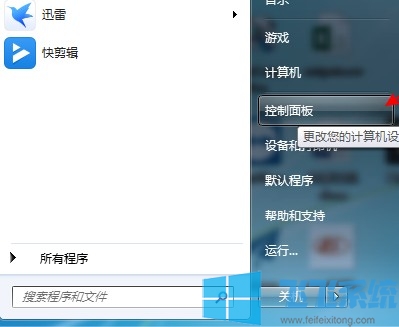
2、点击之后进入控制面板窗口,在窗口右上角将“查看方式”切换到“大图标”。
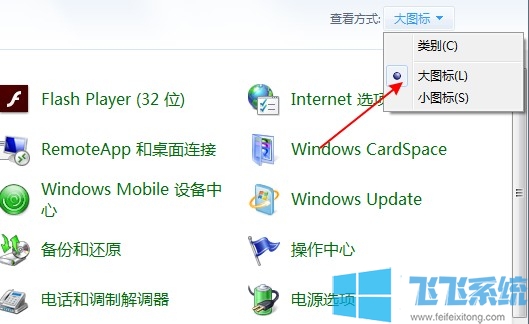
3、之后在下方的选项中找到并打开“管理工具”选项。
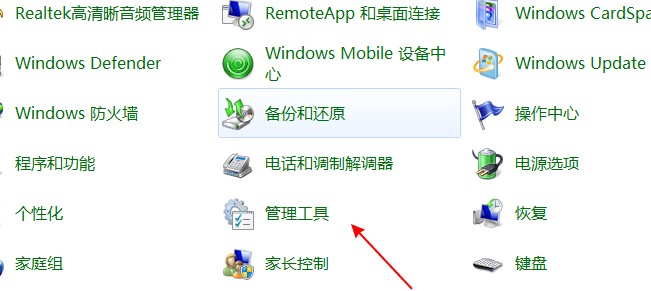
4、打开管理工具窗口后,在管理工具列表中找到“服务”这一项并点击打开。
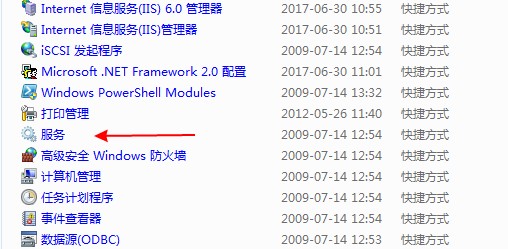
5、点击之后会打开win7系统的“服务”窗口,在窗口中的服务列表中找到“bluetooth support service”并双击鼠标左键。

6、使用鼠标右键单击“bluetooth support service”服务,然后在弹出的右键菜单中点击“启动”启动蓝牙服务,之后就可以在“设备和打印机”中看到蓝牙选项了。
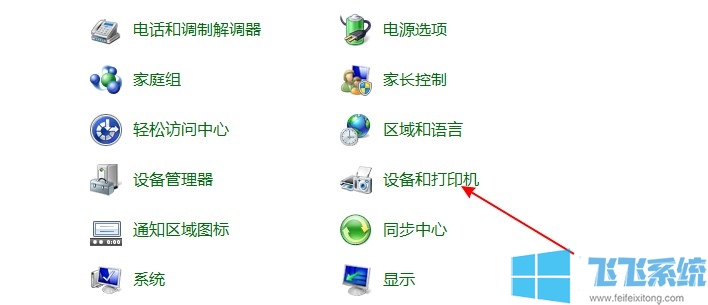
以上就是win7家庭版系统开启蓝牙功能的详细操作方法,大家按照上面的方法来进行设置后,就可以在win7家庭版系统中正常使用蓝牙功能了。